هل أنت مُنزعج من تطبيق Android الذي لا يُمكنك إلغاء تثبيته؟ ربما تم تثبيت التطبيق الذي تُحاول إزالته مسبقًا على جهازك. ربما تم توفيره من قبل الشركة المُصنِّعة أو شركات الإتصالات أو كجزء من Android نفسه.
لا يجب أن تثبط عزيمتك. لا يزال بإمكانك إزالة تطبيقات النظام غير المرغوب فيها من Android. إنه أمر صعب ولكنه ليس مُستحيلاً. سنعرض لك كيفية حذف التطبيقات المُثبتة مسبقًا.
على الرغم من أنَّ إلغاء تثبيت معظم تطبيقات Android من جهازك أمر بسيط، إلا أنَّ التطبيقات المثبتة مسبقًا على Android يُمكن أن تكون مُجهدة. سنوضح لك كيفية حذف تطبيقات Android، سواء تلك التي قمت بتثبيتها أو التطبيقات غير المرغوب فيها المُزعجة المُثبتة مسبقًا.
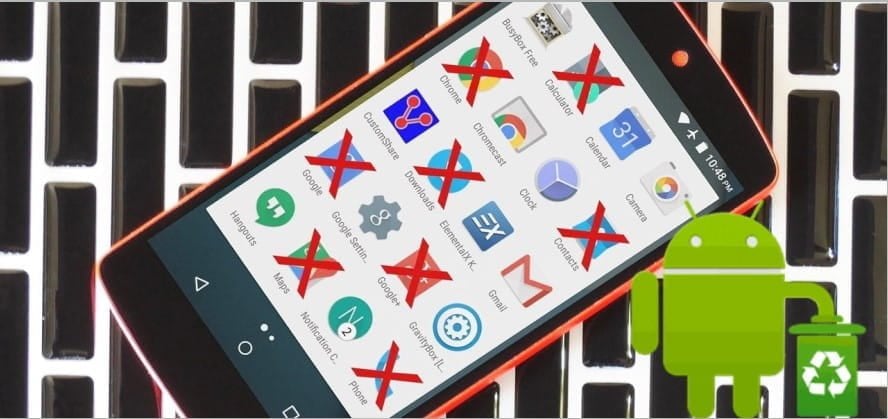
ملاحظة: قد يُؤدي إلغاء تثبيت بعض تطبيقات النظام إلى تعطيل جهاز Android الخاص بك. وبالتالي، يجب توخي الحذر عند استخدام هذه الأدوات والأساليب.
أسباب تجعلك ترغب في إزالة التطبيقات المُثبتة على Android
قبل البدء في حذف التطبيقات ، يجب أن تقضي بضع لحظات في التفكير في سبب رغبتك في التخلص منها وحذفها من هاتفك.
تتضمن أسباب رغبتك في إزالة التطبيق:
- التطبيقات والألعاب المُثبتة مسبقًا تعتبر تطبيقات مُزعجة.
- تُهدر المساحة التخزينة مع التطبيقات التي لا تستخدمها.
- تنفد بطارية الهاتف بشكل أسرع مما ينبغي أن تكون عليه.
- تستهلك التطبيقات والألعاب كميات البيانات المُخصصة.
- قد تكون التطبيقات والألعاب المُثبتة مسبقًا برامج تجسس وتقوم بإرسال بياناتك إلى خوادم غريبة و / أو تُحمل معلومات شخصية إلى تلك الخوادم.
لسوء الحظ ، فإن إزالة هذه التطبيقات ليس بالأمر السهل. يعتمد ذلك على ما إذا كنت قد قمت بعمل روت لجهاز Android الخاص بك أم لا.
إزالة التطبيقات القياسية على Android
يُعد إلغاء تثبيت التطبيقات الموجودة على هاتف Android الخاص بك التي قُمت بتثبيتها أمرًا بسيطًا. في العديد من إصدارات Android، يُمكنك الضغط لفترة طويلة على أحد التطبيقات في درج التطبيقات (بالإضافة إلى الشاشة الرئيسية، في بعض الحالات) وسحبه إلى فقاعة إلغاء التثبيت التي تظهر. قم بتأكيد الإجراء، وسوف يتم حذف التطبيق من هاتفك.
إذا كان هاتفك لا يُوفر هذا الخيار، فإنَّ أفضل طريقة تالية هي فتح تطبيق “الإعدادات” والانتقال إلى التطبيقات -> عرض كل التطبيقات. قم بالتمرير عبر القائمة، وانقر فوق التطبيق الذي تُريد إزالته، ثم اضغط على زر إلغاء التثبيت في صفحة معلومات التطبيق. بمجرد التأكيد، ستتم إزالة التطبيق من جهازك.
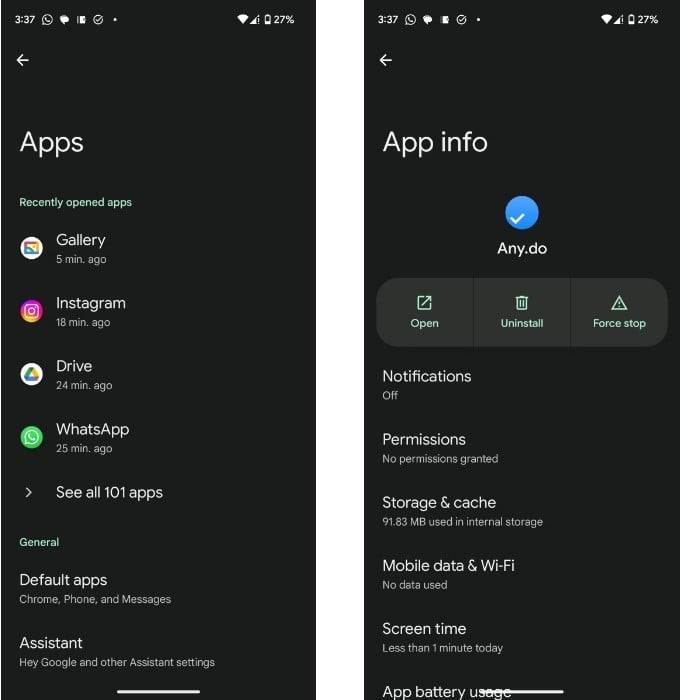
اعتمادًا على هاتفك، قد تعمل هذه العملية الأساسية مع بعض تطبيقات الشركة المُصنِّعة المُثبتة مُسبقًا، ولكن فقط إذا تم تكوينها بشكل مُناسب من قبل الشركة. على سبيل المثال، يمكنك بسهولة إلغاء تثبيت بعض تطبيقات Android المُثبتة مسبقًا من Samsung (مثل Samsung Health)، بينما تتطلب تطبيقات أخرى (بما في ذلك Smart Switch) حلولاً بديلة.
إذا لم تتمكن من إلغاء تثبيت أحد التطبيقات بهذه الطريقة، فسوف ترى خيار تعطيل بدلاً من إلغاء التثبيت. يُؤدي تعطيل تطبيق Android إلى إزالة كافة تحديثاته، ثم منعه من التشغيل وإخفائه من درج التطبيقات. وبالتالي، فإنَّ أفضل خطوة أولية هي إلغاء تثبيت ما تستطيع وتعطيل ما تبقى. ثم إذا كنت تريد المضي قدمًا، فانتقل إلى الخطوات الأكثر تفصيلاً أدناه لأي تطبيقات لا تدعم هذه الطريقة.
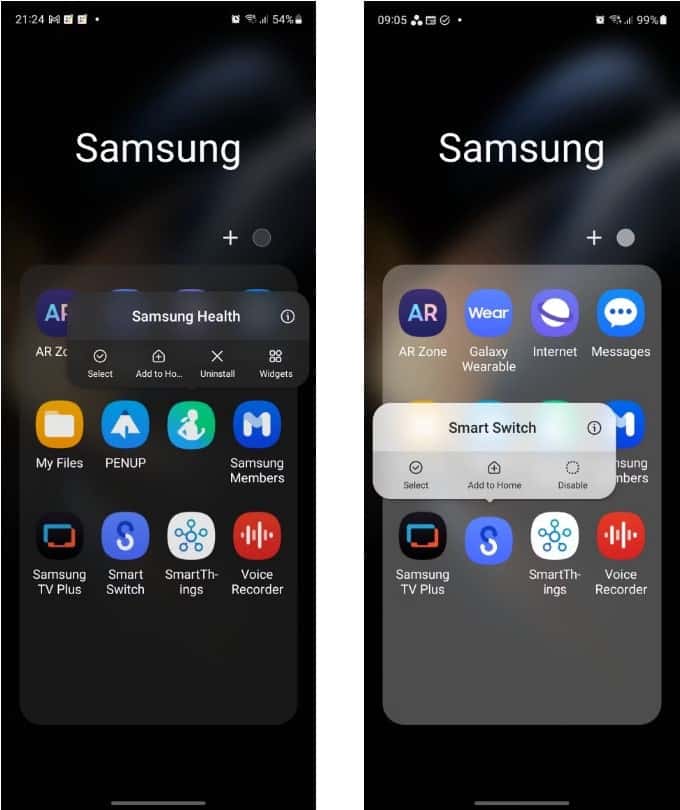
الخيارات المتوفرة للأجهزة بدون صلاحيات الروت
لا يمكن حذف التطبيقات المثبتة مسبقًا في معظم الحالات. ولكن ما يمكنك القيام به هو تعطيلها.
للقيام بذلك ، انتقل إلى الإعدادات -> التطبيقات والإشعارات -> الاطلاع على جميع X تطبيقات. حدد التطبيق الذي لا تريده ، ثم انقر فوق الزر “تعطيل“. سيؤدي هذا إلى إرجاع التطبيق إلى نسخته الأولية وحظره من الظهور على هاتفك. ولكنه يبقى مثبتًا ويشغل بعض المساحة ، لكنه لن يعمل أبدًا.
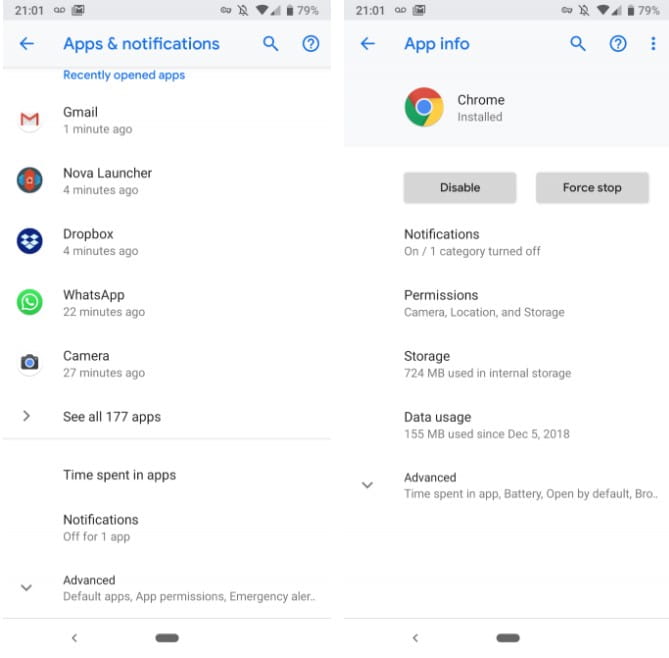
ومع ذلك ، لن يعمل هذا الخيار مع جميع التطبيقات. في إصدارات Android الأقدم ، يمكنك فتح درج التطبيقات وإخفاء التطبيقات لمنع عرضها. في هذه الأيام ، إن الأمور أكثر صرامة.
إذا كنت لا تُمانع في الاحتفاظ ببعض التطبيقات مُثبتة، ولكنك تريد إخفاءها من شاشتك الرئيسية، فيمكنك فقط إزالة الأيقونة الخاصة بها. للقيام بذلك، اضغط لفترة طويلة على أيقونة التطبيق ثم انقر فوق إزالة (قد تختلف هذه العملية حسب إصدار Android الخاص بك).
يُعد التغيير إلى مُشغِّل Android تابع لجهة خارجية طريقة أخرى لإخفاء التطبيقات. من الممكن أيضًا إخفاء التطبيقات على هواتف Samsung. ومع ذلك، تذكر أن التطبيقات المخفية تظل على هاتفك.
تحقق من أفضل Android Launchers المُفضلة لدينا للحصول على بعض التوصيات.
إلغاء تثبيت تطبيقات Android باستخدام ADB
تُعد Android Debug Bridge (ADB) أداة مفيدة لتشغيل الأوامر على هاتفك أو جهازك اللوحي من الكمبيوتر. إنها أداة سطر أوامر، مما يعني أنك ستحتاج إلى توخي الحذر حتى لا تُخطئ في كتابة أي شيء تدخله.
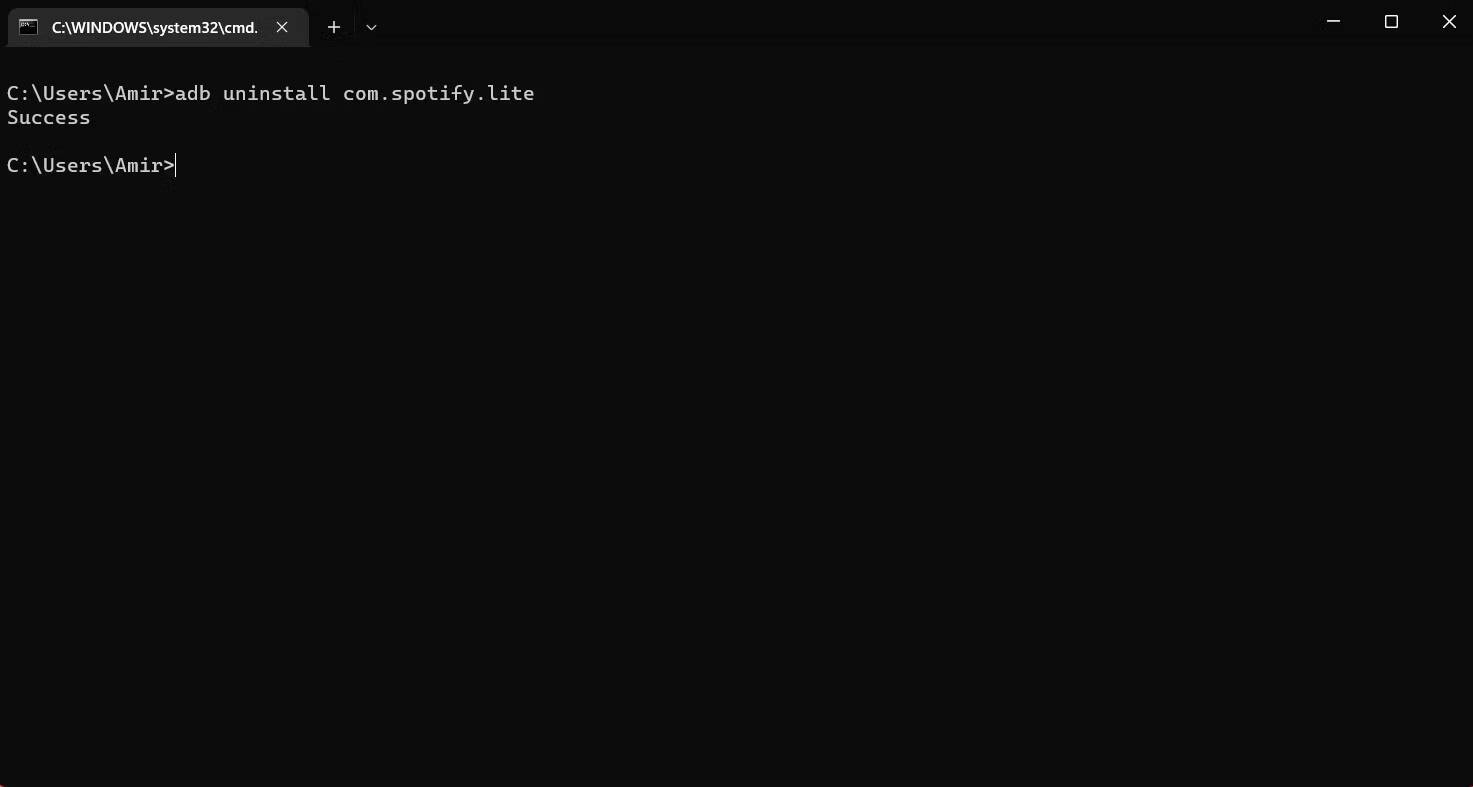
يمكنك استخدام ADB لإزالة أي تطبيقات مُثبَّتة مُسبقًا من قبل الشركة المصنعة. لهذا سوف تحتاج إلى ما يلي:
- كمبيوتر مكتبي أو كمبيوتر محمول (Windows أو Mac أو Linux؛ يتوفر ADB لجميع أنظمة تشغيل سطح المكتب).
- كابل USB مُتوافق لنقل البيانات.
العملية واضحة ومباشرة: قم بتثبيت ADB، وقم بتوصيل جهاز Android بالكمبيوتر الخاص بك، ثم حدد التطبيق (التطبيقات) المعني وألغِ تثبيته.
سيرشدك دليلنا لإلغاء تثبيت تطبيقات Android باستخدام ADB خلال العملية بأكملها. يعمل هذا الحل مع Pixel أو Samsung أو Motorola أو أي علامة تجارية أخرى لهواتف Android.
استخدم أداة ADB الرسومية لإلغاء تثبيت تطبيقات Android
بدلاً من المخاطرة بإدخال أوامر خاطئة، قد تُفضل استخدام أداة مرئية. أحد الخيارات الجيدة لهذه المهُمة هو ADB App Control، وهو تطبيق مجاني يعمل على Windows 10 و Windows 11 ومُناسب للهواتف التي تعمل بنظام Android 6 أو الإصدارات الأحدث.
بالإضافة إلى إلغاء تثبيت التطبيقات المُثبتة مسبقًا، يُمكن للتطبيق تعطيلها وحفظ ملفات APK (ملفات تثبيت Android) لإعادة تثبيتها لاحقًا. يتم تجميع كل هذا معًا كتطبيق قياسي لسطح مكتب Windows، لذلك لن تحتاج إلى تذكر أي أوامر.
تنزيل: ADB App Control (إصدار مجاني ومُميز مُتوفر)
هل هاتفك لديه صلاحيات الروت؟ جرِّب هذه الأدوات لإزالة التطبيقات المُثبتة مُسبقًا
هل قمت بعمل الروت، أو تُفكر في عمل روت لهاتفك؟ إذا كان الأمر كذلك ، فإن إزالة bloatware عملية سهلة باستخدام هذه الأدوات المساعدة.
1. Titanium Backup
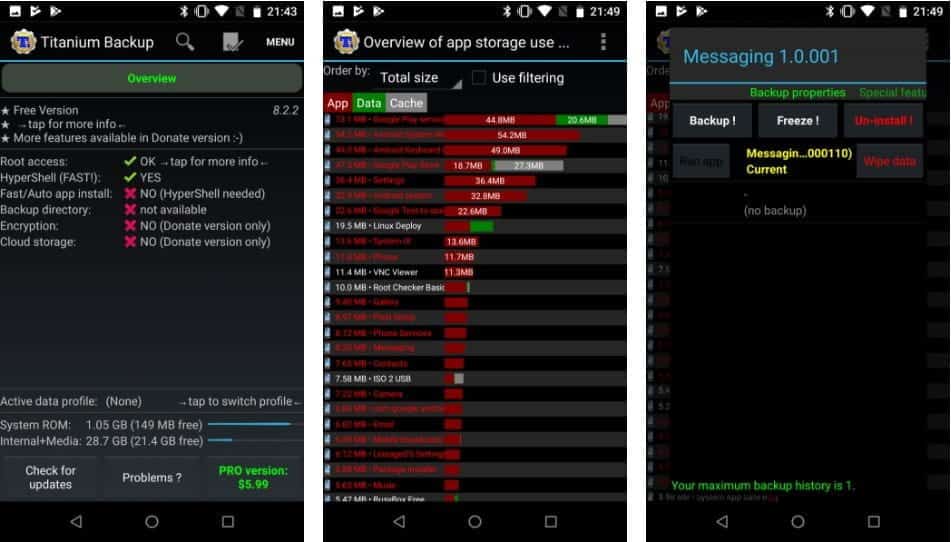
أول تطبيق قد تفكر فيه للتعامل مع التطبيقات الغير مرغوب فيها على جهاز Android الخاص بك هو Titanium Backup. يمكنه التعامل مع أي تطبيق تود رميه ، سواء تم تنزيله من Google Play أو كان مثبت مسبقًا.
يشتمل الإصدار المجاني على أدوات للنسخ الاحتياطي وإلغاء تثبيت التطبيقات ، بينما توفر النسخة المدفوعة عشرات الميزات الإضافية.
يحتوي Titanium Backup على العديد من الميزات التي قد يبدو من الصعب استخدامها في البداية. بعد بدء التشغيل ، امنحه إذن الروت ، ثم انقر فوق المنطقة التي تصف تخزين الجهاز. بمجرد تجميع قائمة التطبيقات ، قم بالتمرير للعثور على التطبيق (ات) الذي تريد إزالته (ا). حدده (ا) ، ثم انقر فوق إلغاء التثبيت.
يمكن حذف bloatware وتجميد التطبيقات والمزيد مع الإصدار الإحترافي من Titanium Backup. إنه قوي للغاية ، فقد وُضع في قائمة أفضل التطبيقات لنظام Android بصلاحيات الروت.
تنزيل: Titanium Backup (مجانًا) | Titanium Backup Pro (6 دولارات)
2. NoBloat Free
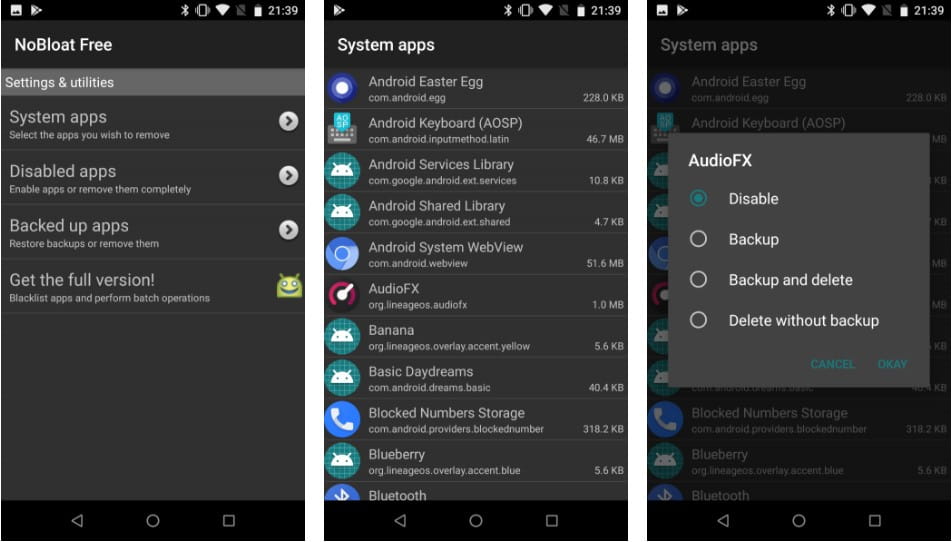
بالإضافة إلى أنه يوفر خيار تعطيل التطبيق وتمكينه ، NoBloat Free يشمل أيضًا أداة حذف التطبيقات. يمنحك هذا القدرة على إنشاء نسخ احتياطية من تطبيقات النظام واستعادتها.
كل هذا يعني أن NoBloat Free هو الخيار الأفضل لمستخدمي الروت الذين يريدون فقط التخلص من bloatware. لن يتم صرف انتباهك عن طريق ميزات إضافية لا حصر لها ؛ NoBloat يقوم بهذه المهمة ببساطة.
يمنحك الإصدار المدفوع ميزات محسّنة مثل القائمة السوداء لتطبيقات النظام وإيقاف العمليات بدُفعات وتصدير الإعدادات.
تنزيل: NoBloat Free (مجاني) | NoBloat (2 دولار)
3. System App Remover
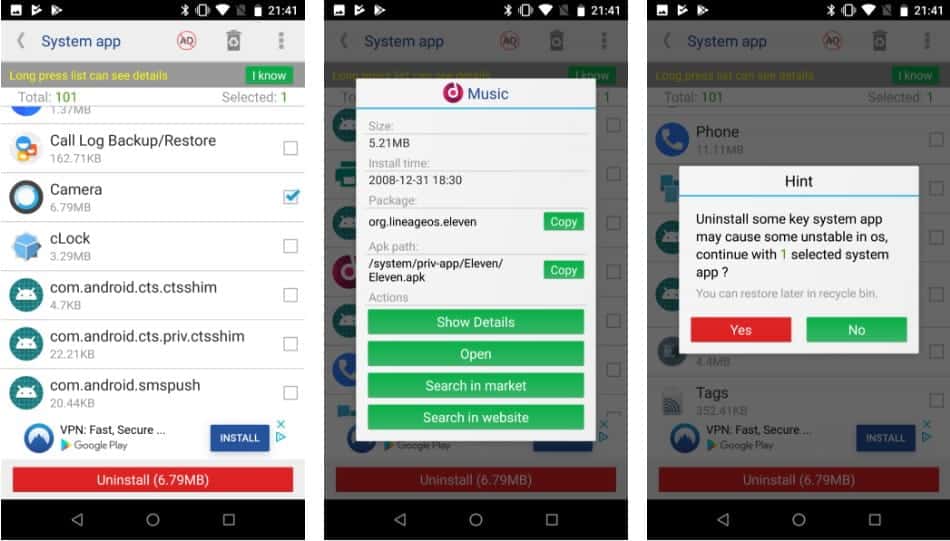
يوفر هذا التطبيق طريقة سهلة لمحو تطبيقات النظام ونقلها. يوفر System App Remover نظام تصنيف مفيد يحدد التطبيقات التي يمكنك إزالتها بسرعة. نظرًا لأن البعض قد يكون من تطبيقات النظام ، وهو خيار حيوي لنظام Android لتجنب حذفها ، حيث إن هذا مفيد جدًا.
System App Remover مدعوم بالإعلانات ويقوم بعملية الإزالة بسرعة.
إلى جانب هذه الميزة الرئيسية ، تدعم الأداة نقل التطبيقات من وإلى بطاقة SD بكميات كبيرة. يمكنك أيضًا إدارة ملفات APK وتعقب إصدارات التطبيق القديمة.
تنزيل: System App Remover (مجاني)
الخيار النووي: تثبيت ROM مُخصص
يوجد حل آخر لإزالة التطبيقات غير المرغوب فيها من جهاز Android الخاص بك: من خلال ROM مُخصص. على الرغم من أنَّ معظم الأشخاص لا يحتاجون إلى ROM مُخصص ، إلا أنه قد يكون مفيد في مثل هذه الحالات.
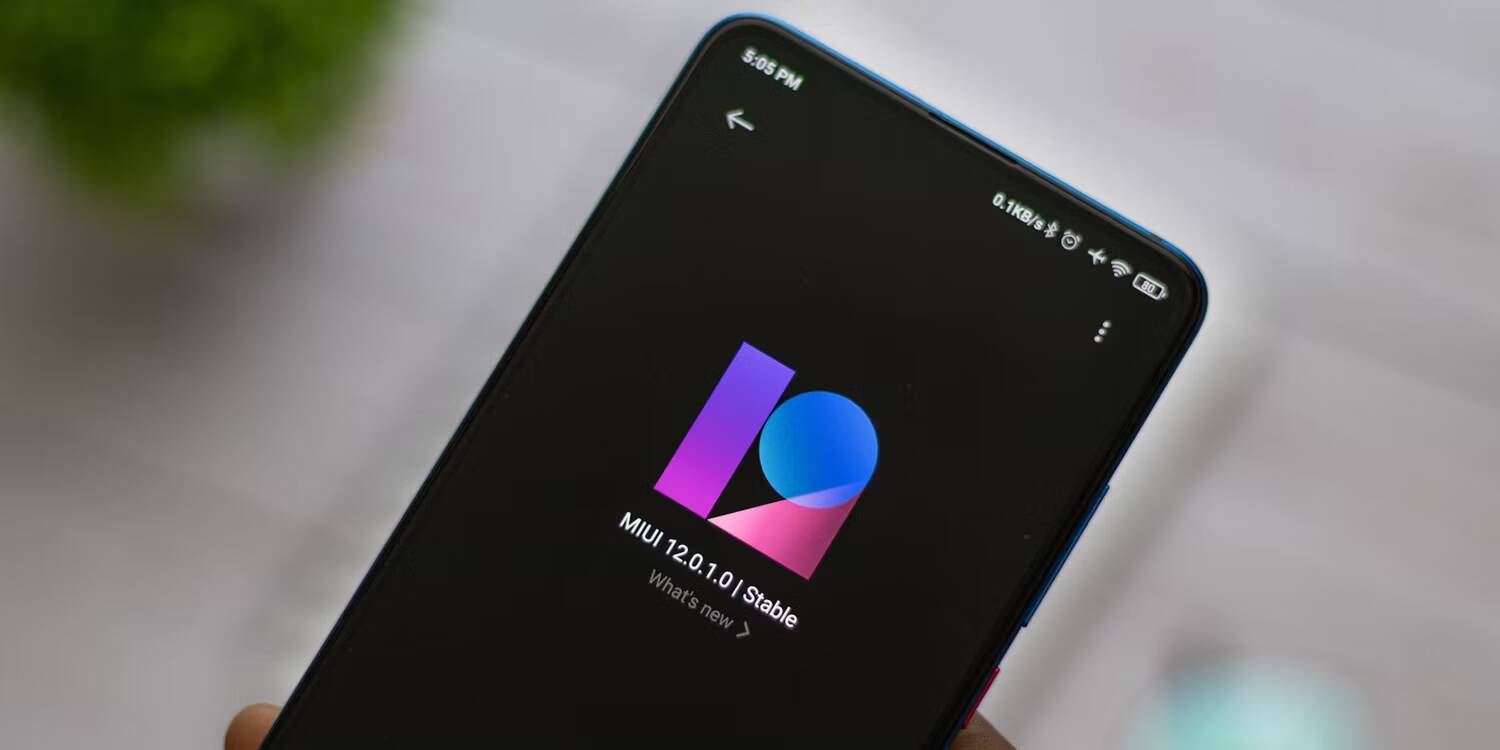
على الرغم من أن الأمر قد يستغرق بعض البحث لاكتشاف ملف ROM الجديد الذي يُلبي احتياجاتك ، إلا أن الحل يمكن أن يتركك مع نسخة مجردة من Android يمكنك التحكم فيها عن قرب بشكل خاص. تُعد منتديات XDA أفضل مكان للعثور على ROM مُخصص لهاتفك.
هل تبحث عن ROM مُخصص مصمم للمستخدمين مع الأخذ في الإعتبار كل من الأداء والخصوصية؟ يُعد كل من Copperhead و Omnirom خياران جيدان لجهازك الذي يعمل بنظام Android. بعد تحديد واحد ، اتبع دليلنا لتثبيت Android ROM مُخصص.
إذا اخترت ROM مخصصًا ، فتحقق أولاً من أنه لن يُضيف تطبيقاته المُثبتة مسبقًا إلى هاتفك.
ما هو اختيارك لإزالة التطبيقات؟
لقد بحثنا في العديد من الخيارات ، ولكن كيفية إزالة تطبيقات Android غير المرغوب فيها يعتمد حقًا على ما إذا كان يمكنك إجراء روت لهاتفك.
للتلخيص ، مجموعة كاملة من الخيارات هي:
- حذف أو تعطيل التطبيقات إذا كان ذلك ممكنا
- استخدم التطبيقات التي تدعم الروت والتي يمكنها حذف تطبيقات النظام
- التخلي عن ROM الحالي لصالح ROM مخصص
تذكر ، إذا كنت بحاجة فقط إلى توفير مساحة ، ففكر في نقل التطبيقات إلى بطاقة SD الخاصة بك.







